抖音短视频怎么切换横竖屏 抖音短视频切换横竖屏方法
抖音短视频怎么切换横竖屏?很多抖音用户在拍摄完视频后,发现录制的视频需要用户们横屏观看,很是麻烦,这时我们可通过在上传时转换横竖屏即可解决问题,那么具体该如何操作呢?下面小编就和大家分享下抖音短视频切换横竖屏的具体操作方法。
抖音短视频怎么切换横竖屏?很多抖音用户在拍摄完视频后,发现录制的视频需要用户们横屏观看,很是麻烦,这时我们可通过在上传时转换横竖屏即可解决问题,那么具体该如何操作呢?下面小编就和大家分享下抖音短视频切换横竖屏的具体操作方法。
抖音短视频切换横竖屏方法:
1、点开抖音短视频APP,首先点击首页下方的【+】按钮。
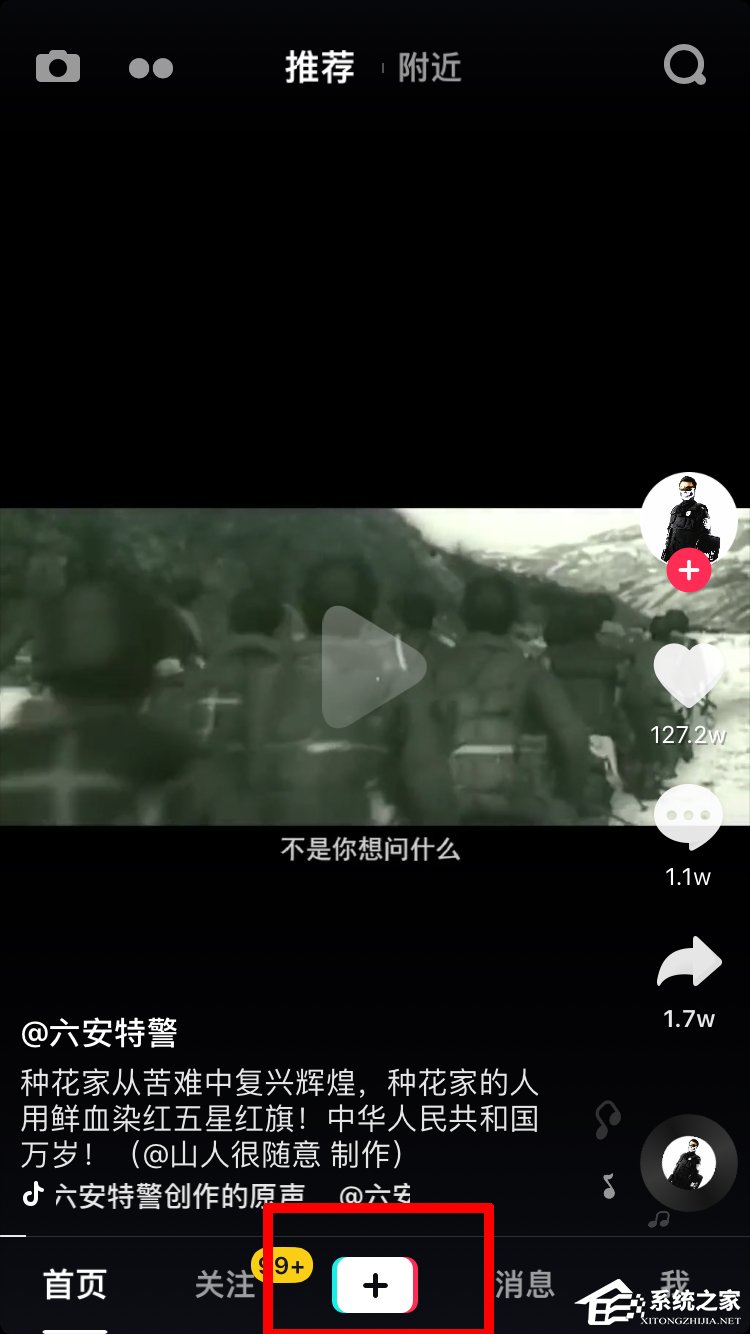
2、接着点击【上传视频】。
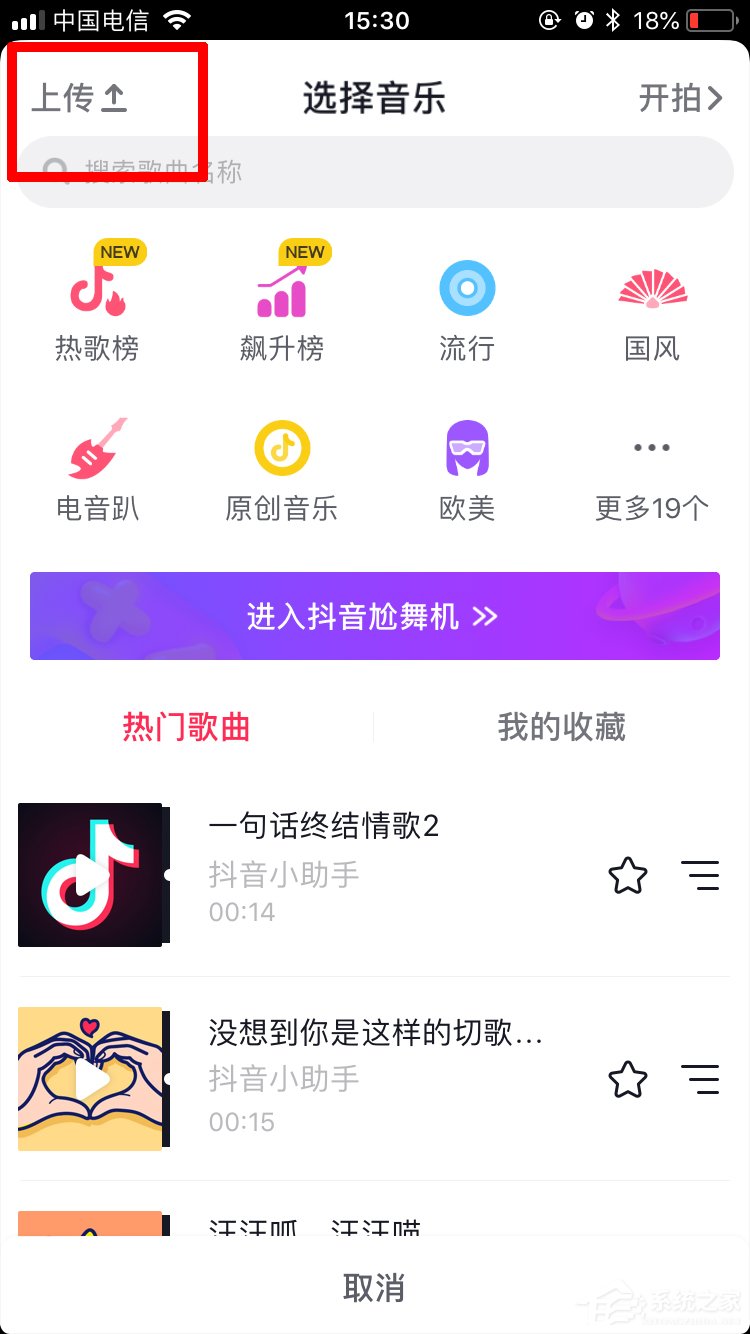
3、随后在本地图库中选择所要上传的视频。
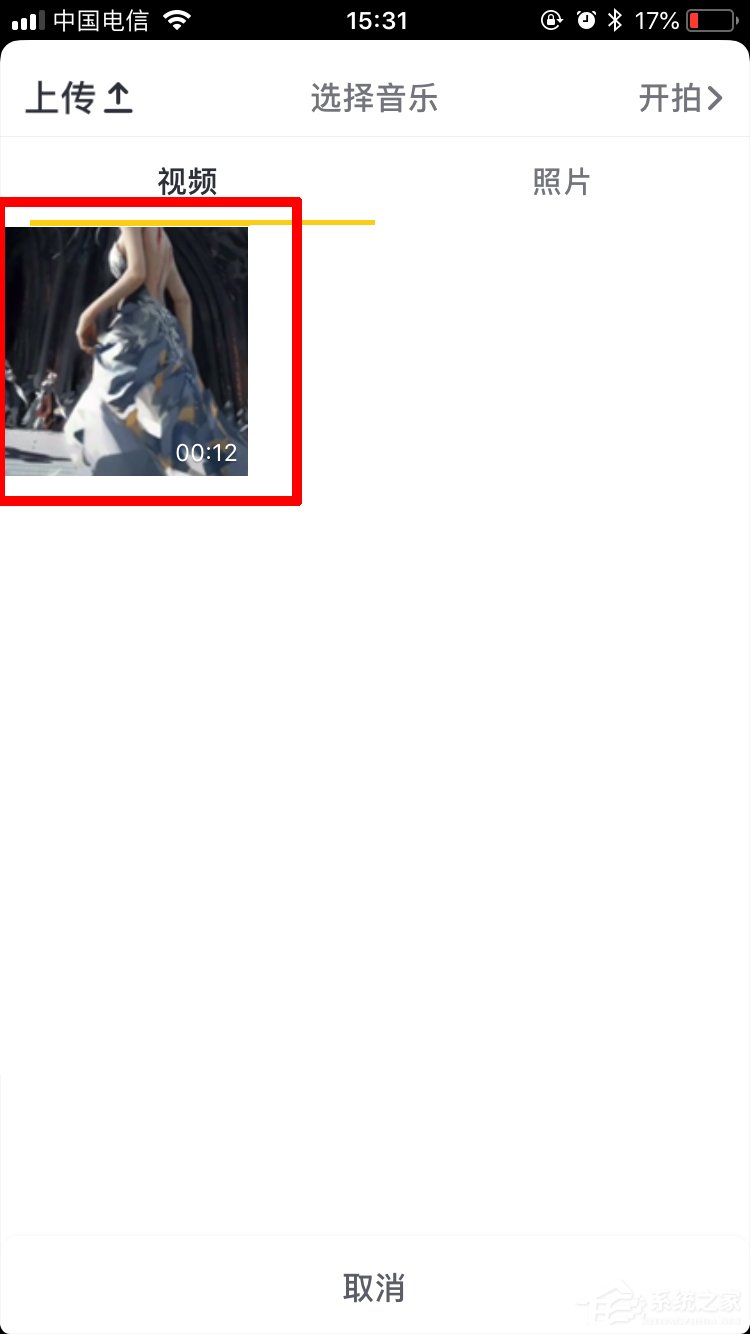
4、然后再点击界面箭头所指的【横竖屏转换】图标。

5、接着再编辑视频,点击右上角的【对勾】按钮。
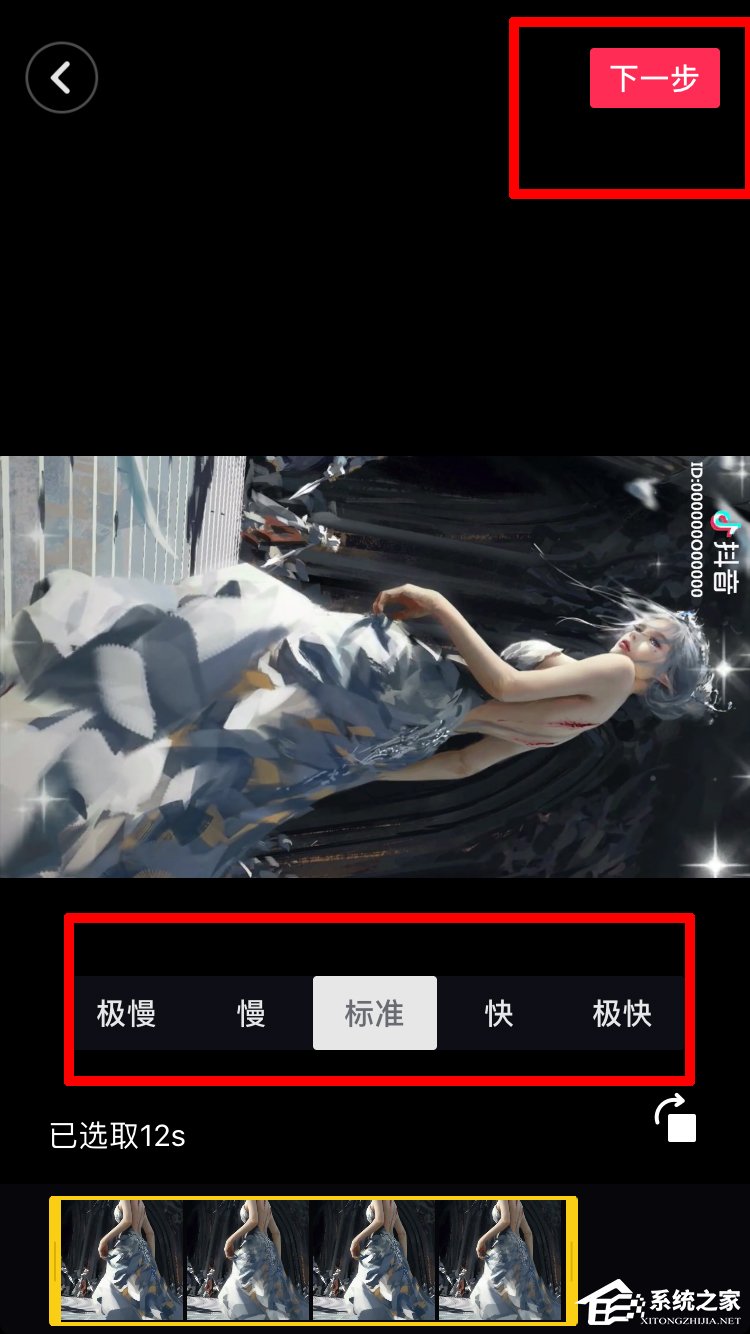
6、最后在调整并确定视频无误后点击【发布】即可。
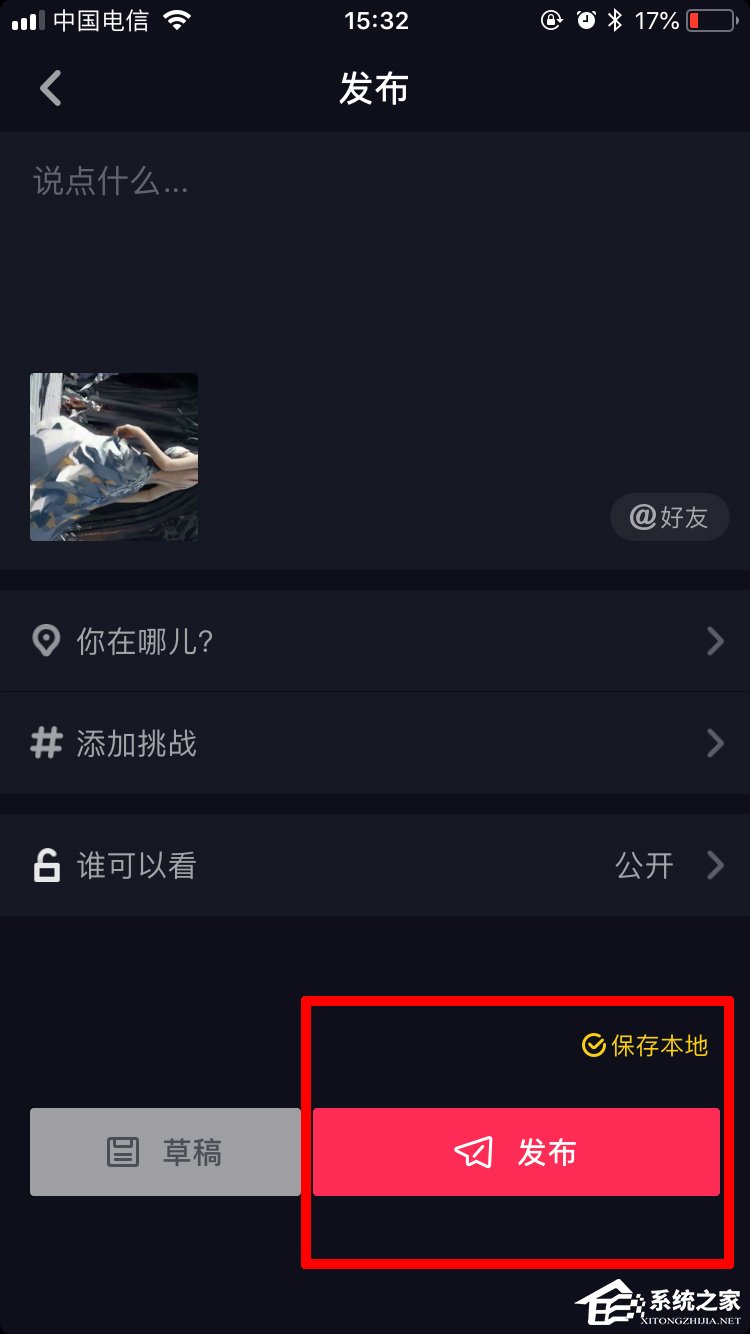
以上就是小编和大家分享的抖音短视频切换横竖屏的具体操作方法,按上述步骤操作即可切换屏幕。





















